Використання Cortana у Windows 10 - ввімкнення, огляд функцій відключення та видалення помічника

- 3185
- 215
- Ira Moore
Останнім часом інтелектуальні помічники все більш популярні. Це програми управління програмним забезпеченням, які розроблені для спрощення простих операцій користувачів. Одним із найвідоміших з них є Cortana - Microsoft Development. Програма доступна як на смартфонах, так і на персональних комп'ютерах.
Важливий. Помічник Кортану доступний у певних країнах/регіонах і не працює на всіх мовах. Відвідайте веб -сайт Microsoft, щоб перевірити регіони та мови, на яких доступний помічник.
Використання кортани у вікнах.
Що таке Кортана (Кортана) у Windows 10
Особистий голосовий асистент Кортана спрощує управління особистими даними, налаштування та виконує багато різних завдань. Щоб мати можливість використовувати помічник, ваш комп'ютер повинен мати активне підключення до Інтернету. На жаль, програма доступна лише в деяких країнах. Багато людей думають, коли ми нарешті можемо використовувати помічник Microsoft на нашій рідній мові. На жаль, все свідчить про те, що це навряд чи відбудеться найближчим часом. Це пов’язано з тим, що він інтегрується з браузером Bing, який не тільки не надто поширений, але і в нашій країні і не пропонує повної функціональності. Поки ця ситуація не зміниться, ми не зможемо використовувати російську версію Кортани. Однак, вносячи деякі зміни в систему, ви можете запустити свою оригінальну англійську версію в Windows 10.
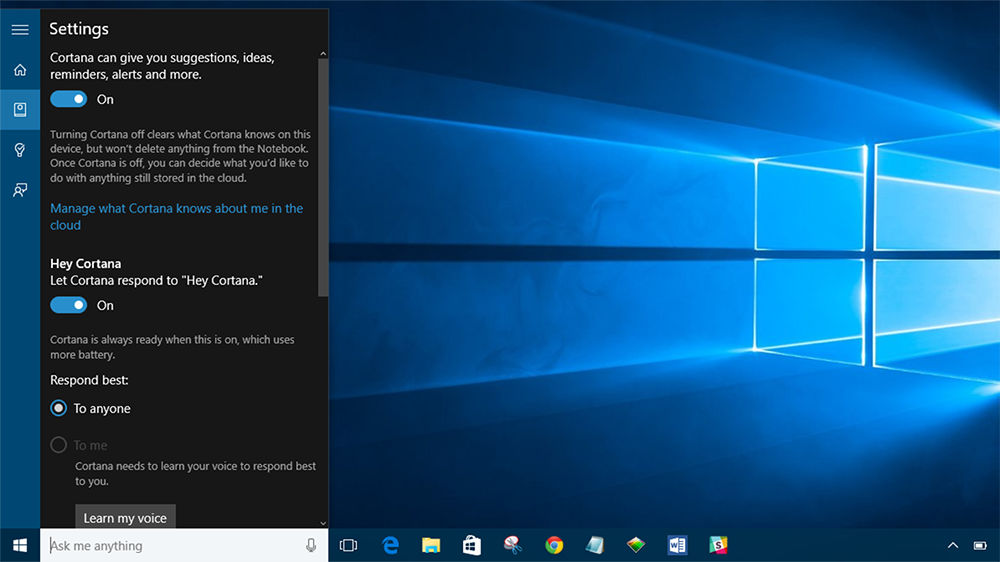
Огляд функцій корттану
Кортана - одна з найбільш помітних нових функцій Windows 10. Віртуальний помічник Microsoft робить стрибок з Windows Phone на робочому столі, і ви можете зробити з ним дуже багато. Це не просто голосовий помічник - ви також можете ввести команди та задавати питання. Відкрийте Кортану, щоб побачити інформацію, яку, на вашу думку, вас цікавить. Кортана надає багато пасивної інформації, навіть повідомивши вас, коли вам потрібно піти, щоб не пропустити зустріч.
Встановіть нагадування вчасно, місце та людей
Кортана має потужну побудовану функцію нагадування, але ви можете зробити більше, ніж просто нагадати в певний час. Використовуйте значок нагадування або скажіть "Нагадайте мені". Ви можете створити нагадування, і Кортана нагадає вам про щось у встановлений час, коли ви дістанетесь до певного місця або коли розмовляєте з певною людиною. Ви також можете просто сказати щось на кшталт "нагадайте мені взяти планшет о 8 вечора" або "нагадайте мені придбати молоко, коли я дістаюся (назва магазину)", щоб миттєво створити нагадування.
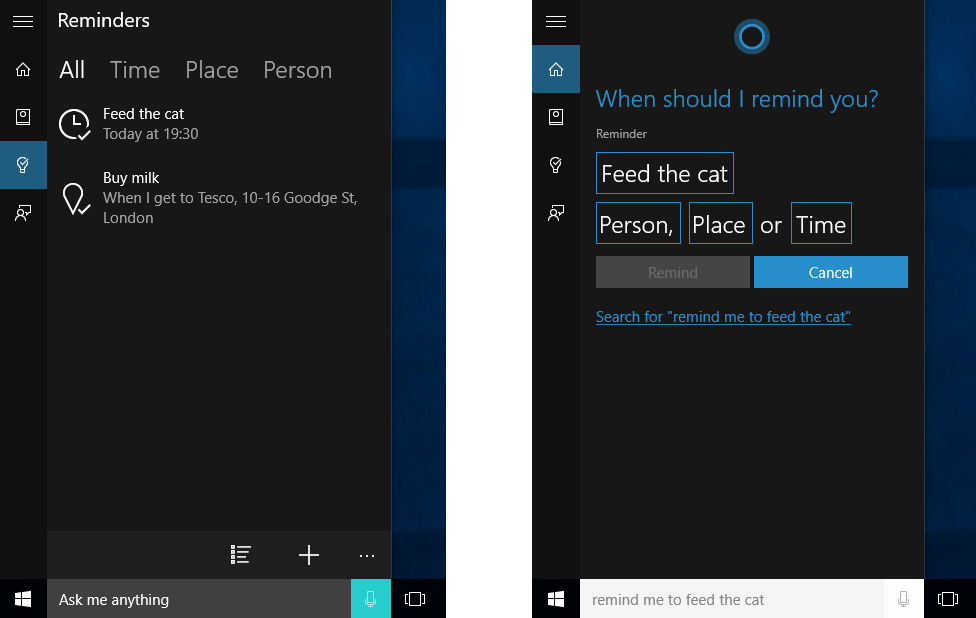
Використання простої мови для пошуку
Кортана підтримує пошук природною мовою файлів на вашому комп’ютері. Наприклад, ви можете попросити Кортану "знайти фотографії з серпня" або "знайти Windows", щоб знайти фотографії з серпня або документи, пов’язані з Windows. Це побудована функція пошуку Windows, але з більш природними можливостями мови. Це набагато простіше використовувати, ніж старі пошукові оператори.
Визначте пісню
Як і Siri, Google Now та спеціальні програми, такі як Shazam, Cortana, можуть слухати пісню, яка грає поруч із вами, і визначити її. Скажи: "Що це за пісня?"І Кортана використовуватиме ваш мікрофон для прослуховування музики та порівняння її з певною піснею. Функція добре працює з записом, але вона не обов'язково буде працювати з живою музикою.
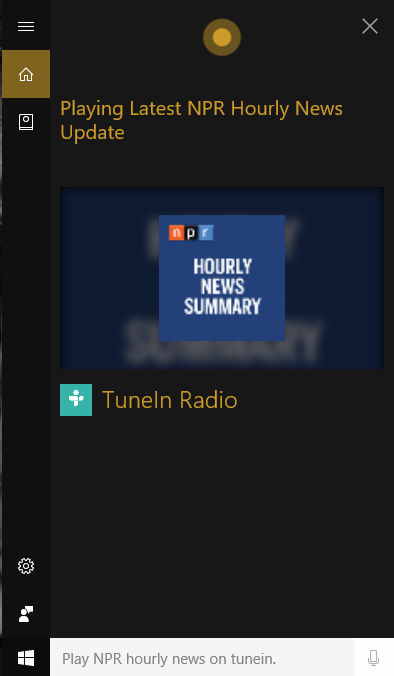
Шукайте в Інтернеті за допомогою Google (або іншої пошукової системи) замість Bing
Кортана працює на пошуковій системі. Коли ви запитаєте Кортану про щось, чого вона не знає, ваш веб -браузер за замовчуванням відкриється, а пошук Bing буде завершено. Кортана поважає ваш браузер за замовчуванням - навіть якщо це Chrome або Firefox, але не поважатиме вашу пошукову систему за замовчуванням і завжди буде використовувати Bing. Ви можете зробити кортану використовувати Google або іншу пошукову систему, наприклад, DuckDuckgo або Yahoo, з розширенням Chrometana для Google Chrome. Коли Кортана направляє Google Chrome на Bing, результати пошуку хрометани, автоматично перенаправляє цей пошук Google або вашу пошукову систему для вибору, змушуючи помічника виконати Google. Це працює лише в тому випадку, якщо ви використовуєте Chrome як свій веб -браузер за замовчуванням.
Обчислення та перетворення
Асистент також може виконати швидкі розрахунки. Пам'ятайте, що ви також можете ввести запит у поле пошуку Кортани - вам не потрібно довго говорити. Ви можете або попросити математичний розрахунок, наприклад, "324234*34234", або ввести одиниці, наприклад, "55 фунтів у Великобританії в доларах США". Він працює як з валютами, так і з іншими видами одиниць.
Відстежуйте рейси та посилки
Асистент може відстежувати рейси за допомогою своїх номерів та посилків, використовуючи їхні доріжки. Просто введіть номер польоту або номер для відстеження посилків у поле пошуку - ви можете просто скопіювати та вставити його для перегляду поточного стану.
Знайдіть факти
Бінг використовує Бінг для швидкої відповіді на загальні запитання. Це схоже на графік знань Google. Наприклад, ви можете задати питання, такі як "яка найвища будівля у світі?"Або", який є президентом Сполучених Штатів?"Щоб отримати негайну відповідь.
Перевірте погоду
Використовуйте кортану, щоб швидко перевірити погоду в різних місцях. "Погода" покаже вам погоду у вашому нинішньому місці, а "Погода в (місце розташування)" покаже вам погоду в іншому місті.
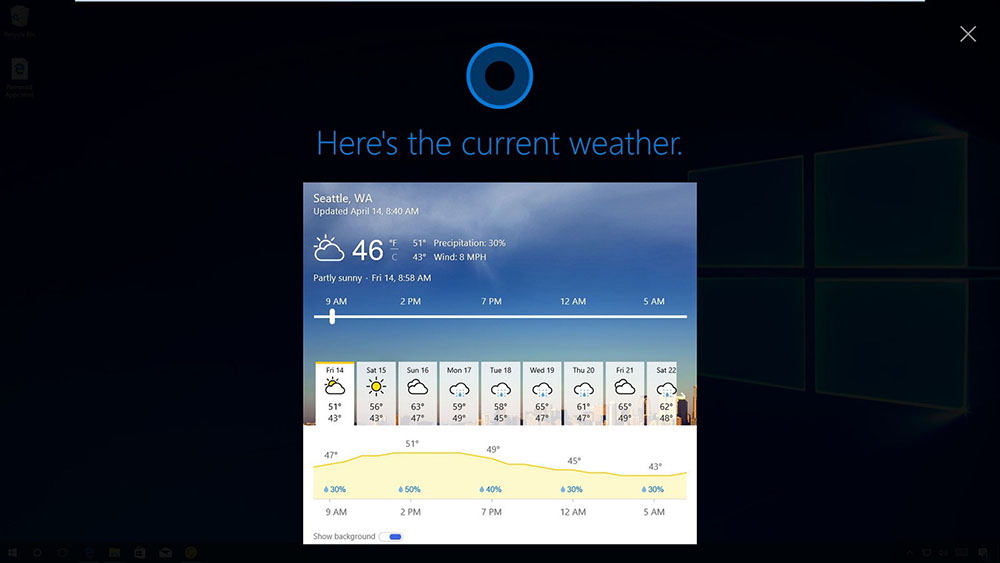
Отримати напрямок
Кортана також може відповідати напрямку напрямку або провести маршрут. Запитайте "вказати (розташування)", і Кортана відкриє додаток "Windows 10" з показаннями на ваш вибір.
Встановлення аварійних сигналів
Вона також підтримує тривожні сигнали, а не лише нагадування. Попросіть Кортану "встановити тривогу на (час)", і це створить для вас тривогу. Тут тривога зберігається в додатку Alarms & Clock, де ви можете керувати своїми сигналами.
Надіслати електронний лист
Кортана може надсилати електронні листи за допомогою вбудованої пошти та облікових записів, які ви там створили. Просто скажіть "Надіслати електронну пошту" для початку, або щось більш конкретне, наприклад, "Надішліть лист (ім'я контакту)" Якщо ця особа перебуває у ваших контактах.
Створення подій календаря
Кортана також може створювати календарні події. Просто скажіть щось на кшталт "Додати до календаря в четвер у 2 години дня", а помічник автоматично заповнить надану вами інформацію.
Просто поспілкуватися
Як і Сірі, Кортана може "поспілкуватися" про речі та відповісти на дурні запитання швидкими відповідями. Запитайте Кортану про щось або навіть дайте такі інструкції, як "Розкажи мені історію", "Скажи мені жарт", "Співай мені пісню" або "Здивуй мене!Що.
Отримайте список команд / сертифіката
Попросіть допомоги, і ви побачите список речей, які ви можете зробити. Наприклад, Кортана може грати музику, дивитися результати спорту та надати прогнози, а також пропонувати визначення та переклади словника для слів. Microsoft, швидше за все, у безкоштовних оновленнях у майбутньому, додасть до Кортани нові функції та покращить існуючі.
Як увімкнути або почати кортану (кортана)
Щоб використовувати переваги Кортани в Росії, необхідно змінити декілька варіантів системи, насамперед локалізації та мови:
- Перше, що нам потрібно зробити, - перейти до "Налаштування", натиснувши значок "Gears" у меню "Початок";
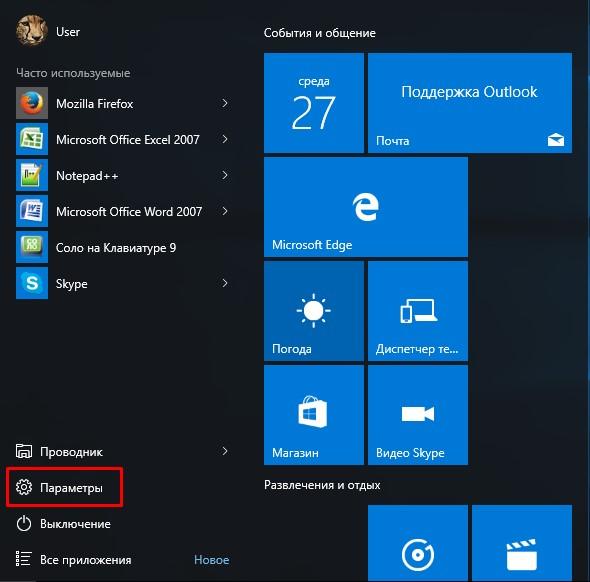
- Потім виберіть елемент "Час і мова" - "регіон та мова";
- Клацніть "Додати мову", виберіть "Англійська" - "Англійська" (США).
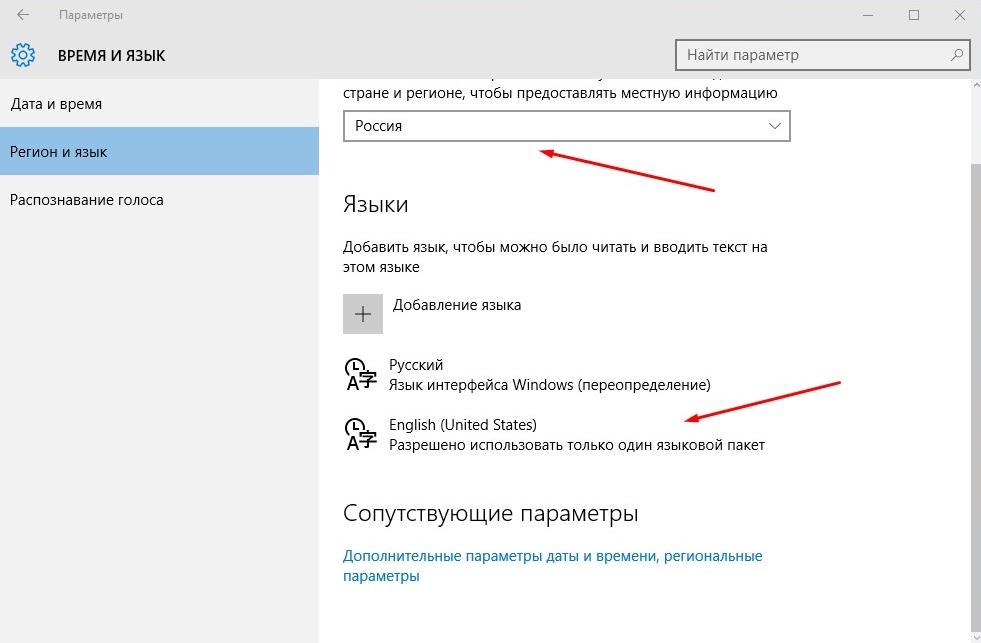
- Як тільки ви закінчите попередній крок, поверніться до регіону та мови, якою ви виділяєте англійську мову (США), а потім натисніть "параметри";
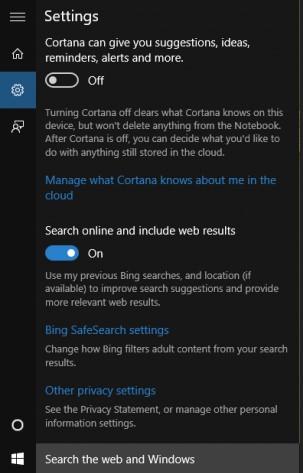
- Вже в параметрах натисніть кнопку "Завантажити" поруч із "мовою", завантаження введення рукопису не потрібно;
- В кінці цього процесу знову поверніться до "регіону та мови", натисніть "англійська" (США) та встановіть його як мову за замовчуванням.
Перезавантажити комп’ютер. Наступний крок, який допоможе вам увімкнути Кортану в Windows 10 - натисніть значок лупи на панелі завдань, а потім значок передач. У верхній частині вікна, що з’являється, є список падіння, з якого виберіть англійську (США) та підтвердьте вибір. Щоб налаштувати більше розширених параметрів, натисніть на піктограму помічника (який використовувався для заміни лупи), а потім натисніть на піктограму передач. Напевно, найбільш бажаною функцією Кортани є визначення фрази "Ей, Кортана". Щоб активувати його, перемістіть Кортану реагувати на "Ей Кортана" на позицію "On".
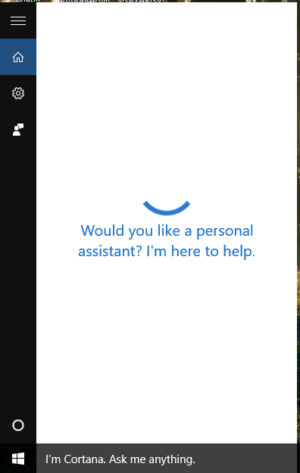
Слід пам’ятати, що Кортана використовує механізми «глибокого навчання», а це означає, що чим частіше ми його запускаємо, тим ефективніше він буде працювати. Це також стосується розуміння акценту користувача та того, як він вимовляє слова. Крім того, з очевидних причин деякі послуги та події не будуть доступні за межами Сполучених Штатів.
Як відключити кортану у вікнах
Процедура відключення Кортани в Windows 10 набагато простіша, ніж повне видалення:
- Натисніть кнопку "запустити";
- У полі пошуку введіть "Кортану" та запустіть програму;
- Перейдіть до "Меню" - "Ноутбук" - "Налаштування";
- У вікні, що відкривається, перетягніть повзунки у значення "вимкнено".
Як видалити кортану
Щоб видалити кортану в Windows 10, Pro та Enterprise, у полі пошуку введіть GPEDIT.MSC та відкрийте редактор місцевої групової політики. Перейдіть до "Правил локальної комп'ютерної політики", а потім до "Конфігурації комп'ютера", "Адміністративні шаблони", "Компоненти Windows" та "Знайти". Двічі натисніть кнопку "Дозволити кортану". Коли з’явиться наступне вікно, встановіть прапорець "відключити". Підтвердьте "ОК" і готовий. Якщо суд все -таки з’явиться, може знадобитися перезавантажити комп'ютер.
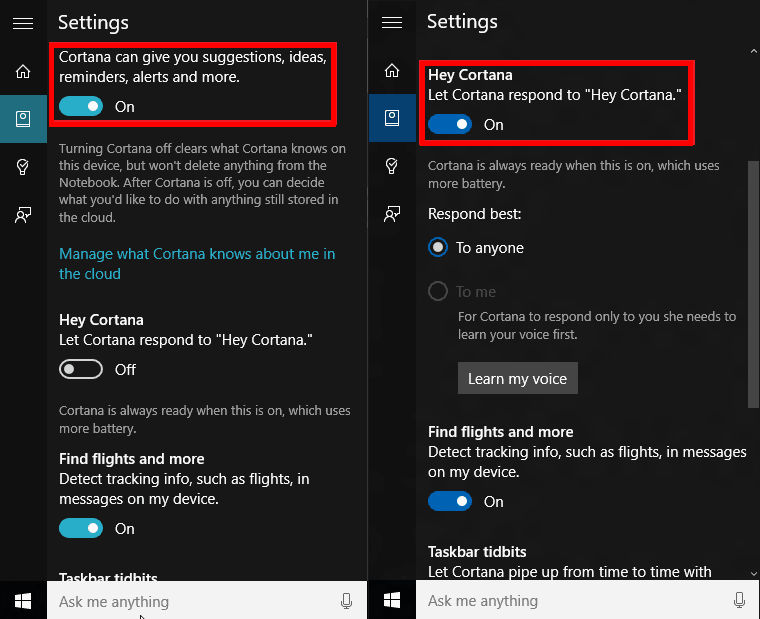
Щоб повністю видалити кортану в будинку Windows 10, потрібно змінити реєстр. Для цього введіть "regedit" у поле пошуку та запустіть редактор, показаний у результатах. Підтвердьте дозвіл на поправки, а потім шукайте реєстр
HKEY_LOCAL_MACHINE \ Software \ Polichies \ Microsoft \ Windows \ Windows Search.
Ви можете виявити, що Windows не має розділу пошуку Windows. У цій ситуації ви повинні створити це самостійно. Клацніть за правою кнопкою миші на Windows та виберіть "Створити" - "Розділ". Назвіть його пошук Windows. Клацніть з правою кнопкою миші на створеному режимі та виберіть "Створити" у меню параметрів DWORD для 32-бітної версії Windows 10 або "QWord" для 64-бітної версії. Клацніть правою кнопкою миші на створеному значенні та виберіть "Змінити". Змініть назву на "AllowCortana" і виберіть 0. Підтвердьте натисканням "ОК". І все. Як і у випадку з Pro та Enterprise, так що зміни набули чинності, можливо, вам доведеться перезапустити комп'ютер.
Можливості кортани величезні, але Microsoft доведеться сприяти їх розвитку та вдосконаленню. На даний момент послуга змагається Google або Apple. Надалі ніщо не повинно перешкоджати контролю над усім будинком за допомогою телефону через простого помічника, який може автоматизувати певні дії. Зараз у нас є одна програма, що працює на різних типах пристроїв, і широка синхронізація даних між ними. Наступним кроком має бути загальний особистий помічник.

